
విషయము
- కోర్టనా ఉపయోగించండి
- సెట్టింగ్ల అనువర్తనాన్ని ఉపయోగించండి
- రన్ ఆదేశాన్ని ఉపయోగించండి
- టాస్క్ మేనేజర్ని ఉపయోగించండి
- విండోస్ పవర్షెల్ ఉపయోగించండి
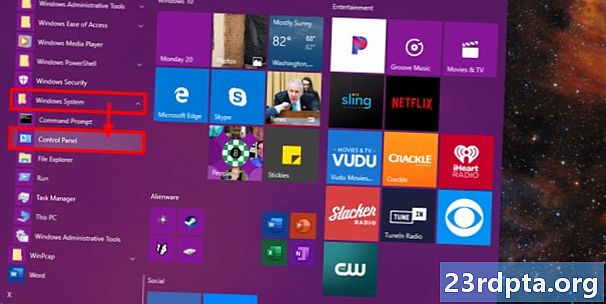
1. క్లిక్ చేయండి ప్రారంభం బటన్.
2. క్రిందికి స్క్రోల్ చేసి, క్లిక్ చేయండి విండోస్ సిస్టమ్ ఫోల్డర్ను విస్తరించండి ప్రారంభ మెనులో.
3. ఎంచుకోండి నియంత్రణ ప్యానెల్.
కోర్టనా ఉపయోగించండి

1. రకం నియంత్రణ ప్యానెల్ టూల్బార్లోని కోర్టానా యొక్క శోధన ఫీల్డ్లో.
2. క్లిక్ నియంత్రణ ప్యానెల్ ఫలితాల్లో.
సెట్టింగ్ల అనువర్తనాన్ని ఉపయోగించండి

1. ప్రారంభ బటన్ క్లిక్ చేయండి మరియు “గేర్” చిహ్నాన్ని ఎంచుకోండి ప్రారంభ మెనులో. ఇది సెట్టింగ్ల అనువర్తనాన్ని తెరుస్తుంది.
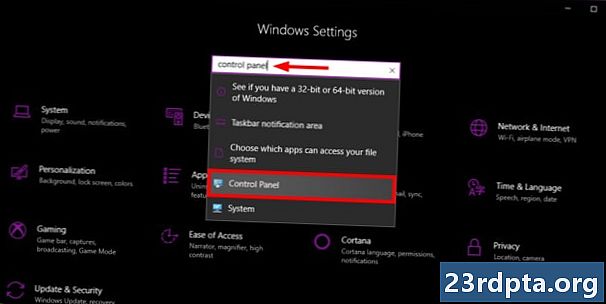
2. రకం నియంత్రణ ప్యానెల్ శోధన ఫీల్డ్లో.
3. ఎంచుకోండి నియంత్రణ ప్యానెల్ ఫలితాల్లో.
రన్ ఆదేశాన్ని ఉపయోగించండి
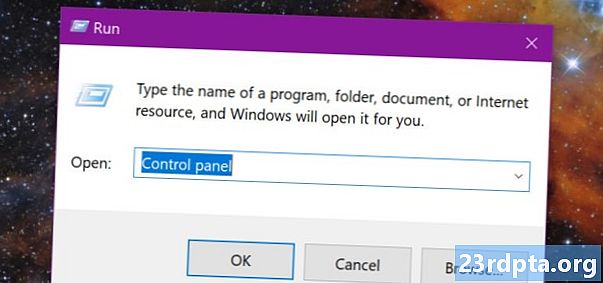
1. నొక్కండి విండోస్ మరియు “R” కీలు ఏకకాలంలో.
2. రకం నియంత్రణ ప్యానెల్ లో ఆదేశాన్ని అమలు చేయండి టెక్స్ట్ బాక్స్.
3. క్లిక్ అలాగే.
టాస్క్ మేనేజర్ని ఉపయోగించండి

1. నొక్కండి నియంత్రణ, ప్రత్యామ్నాయ మరియు తొలగించు బటన్లు ఏకకాలంలో.
2. ఎంచుకోండి టాస్క్ మేనేజర్.
3. క్లిక్ ఫైలు ఎగువ ఎడమ మూలలో.
4. ఎంచుకోండి క్రొత్త పనిని అమలు చేయండి డ్రాప్-డౌన్ మెనులో.
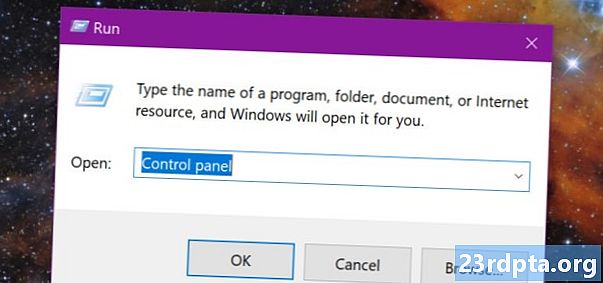
5. రకం నియంత్రణ ప్యానెల్ టెక్స్ట్ బాక్స్ లో.
6. క్లిక్ అలాగే.
విండోస్ పవర్షెల్ ఉపయోగించండి
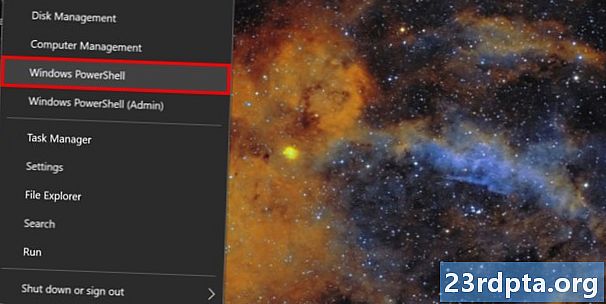
1. కుడి క్లిక్ చేయండి న ప్రారంభం బటన్.
2. ఎంచుకోండి విండోస్ పవర్షెల్ రోల్అవుట్ మెనులో.

3. రకం నియంత్రణ ప్యానెల్ ప్రాంప్ట్ వద్ద మరియు హిట్ ఎంటర్.
విండోస్ 10 లో కంట్రోల్ పానెల్ ఎలా తెరవాలనే దానిపై మా గైడ్ ముగుస్తుంది. అదనపు చిట్కాలు మరియు ఉపాయాల కోసం, ఈ మార్గదర్శకాలను ప్రయత్నించండి:
- విండోస్ నవీకరణ పనిచేయడం లేదా? ఈ పరిష్కారాలను ప్రయత్నించండి
- విండోస్ 10 లో సిస్టమ్ పునరుద్ధరణ ఎలా చేయాలి
- విండోస్ 10 లో నోటిఫికేషన్లను ఎలా ఉపయోగించాలి


